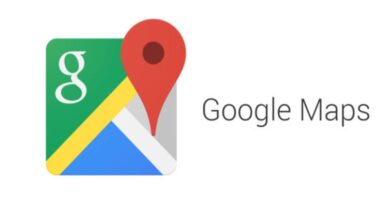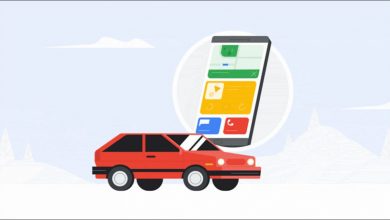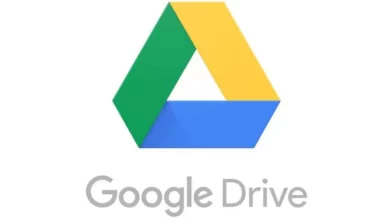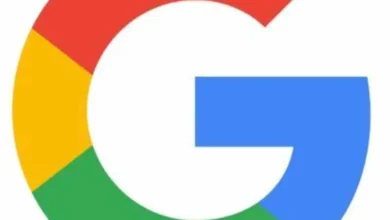كيفية تحويل مستند PDF باستخدام Google Drive؟ – على نظام التشغيل Windows أو Android
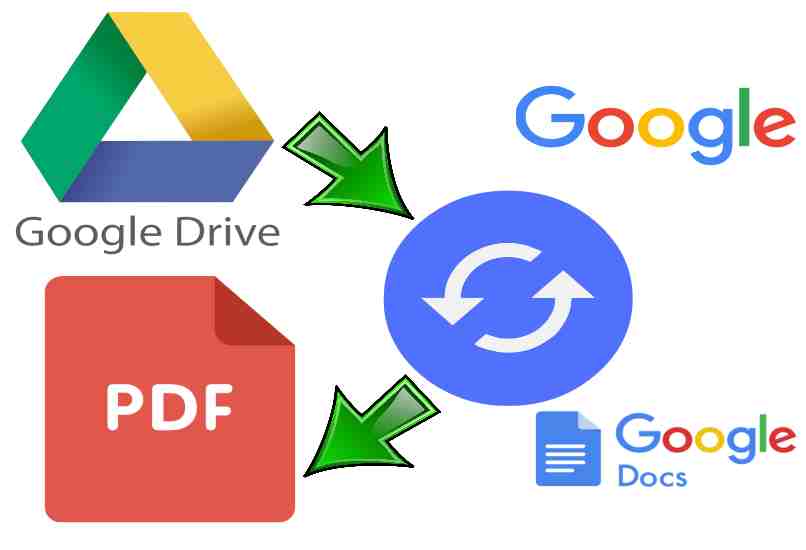
تقدم جوجل لمستخدميها عددًا من الأدوات، بما في ذلك Google Drive، الذي يعمل كمخزن للملفات، فعندما تقوم بتحميل ملفاتك إلى سحابة Google Drive ، يتم تحويلها إلى تنسيق Google . أي أنه إذا قمت بتحميل ملف Word إلى Google Drive، فسوف تقوم بتغيير التنسيق من .Doc إلى مستند Google.
من خلال تغيير ملفاتك إلى تنسيق Google يمكنك تحويلها إلى PDF أو آخر بسهولة شديدة ، كل ما عليك فعله هو فتح الملف باستخدام برنامج مستندات Google. أي أنه من Google Drive يمكنك فتح ملف Word أو PDF أو أي مستند تريده، وفي النهاية نبدأ في تنزيله.
عند التنزيل، يمكنك اختيار التنسيق الذي تحتاجه، وهذه هي الطريقة لتحويل مستند PDF في Google Drive. باختصار، ما عليك سوى رفع ملفك على Google Drive، ثم فتحه باستخدام برنامج “Google Documents” ومن هناك تنزيله بصيغة PDF .
وبطبيعة الحال، يمكن أيضا أن تتم العملية في الاتجاه المعاكس . أي أنه يمكنك تحويل ملف PDF إلى Word دون الحاجة إلى برامج ونحن نستخدم فقط أدوات Google عبر الإنترنت، مثل Google Drive وGoogle Documents. على Android، تحتاج إلى تنزيلها ولكن ليس من الضروري تنزيلها من جهاز الكمبيوتر.
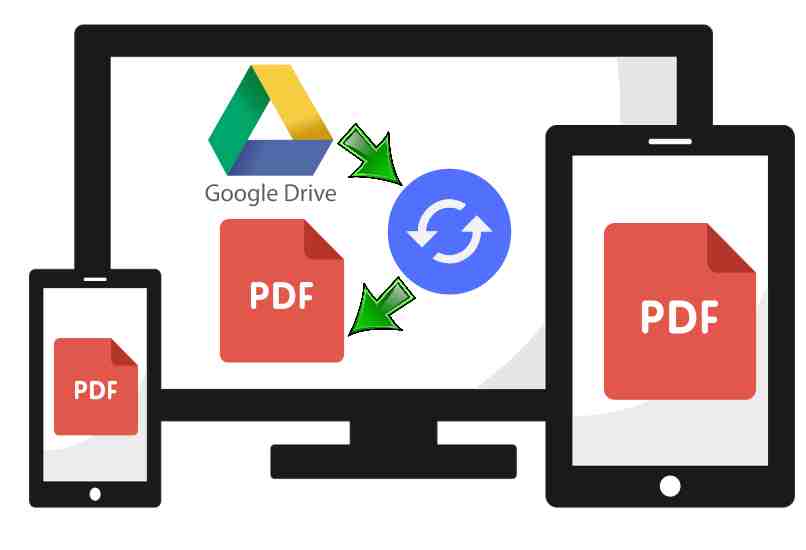
كيف يمكنني تحويل ملف إلى PDF؟
يمكنك تحويل ملف إلى PDF باستخدام أدوات “مستندات Google” ، وأيضًا برنامج “Google Drive” كوسيط، ولكنه اختياري، حيث تتيح لك أدوات Google أيضًا رفع الملفات إلى الواجهة مباشرة.
من المهم أن تأخذ في الاعتبار نوع المحتوى، لأنه إذا كنت تستخدم جداول، أو هوامش محددة، عند تغيير التنسيق، فإنها تفقد معظم نسختها الأصلية، بالطبع ليس المحتوى أو النص، فقط الحدود والجداول والهوامش وأي تخصيص للمساحة. وبالمثل، لتحويل ملف إلى PDF، يجب عليك أولاً تحميله إلى “Google Docs” ثم بعد ذلك.
تحويل مستندات جوجل إلى PDF
من السهل جدًا تحويل ملفات “Google Docs” إلى PDF وأفضل شيء هو أنه يمكنك القيام بذلك من هاتف محمول يعمل بنظام Android أو جهاز كمبيوتر يعمل بنظام Windows. تعرف على كيفية القيام بذلك على النحو التالي:
أندرويد:
- افتح تطبيق “Google Doc” وحدد موقع الملف الذي تريد تحويله.
- انقر على أيقونة المجلد الموجود في الأعلى وافتح مستندك إما باستخدام “Google Drive” أو من وحدة التخزين لديك، ويمكنك أيضًا إنشاء مستند جديد.
- بمجرد فتح المستند الخاص بك مع التطبيق، يجب عليك النقر على النقاط الرأسية الثلاثة في الجزء العلوي الأيمن.
- اختر خيار “المشاركة والتصدير”.
- انقر على “حفظ باسم”.
- حدد “مستند PDF (.pdf)”.
- اضغط على “قبول” وهذا كل شيء.
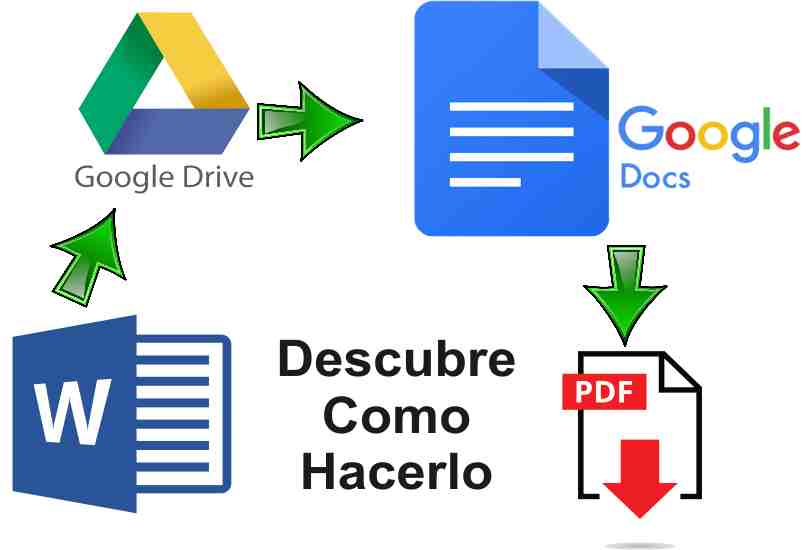
ويندوز:
- افتح متصفحك ثم انتقل إلى “محرر مستندات Google”.
- انقر على “ملف” ثم “فتح”.
- حدد موقع ملفك إما من جهاز الكمبيوتر أو عن طريق فتح ملف من Google Drive، وسيعرض لك نفس التطبيق الملفات المحفوظة في حسابك.
- بمجرد فتح المستند الخاص بك في التطبيق، سنضغط على “ملف” مرة أخرى.
- اختر خيار “تنزيل”.
- انقر على “مستند PDF (.pdf)” وسيتم تنزيله على الفور.
هناك حقيقة مهمة يجب أن تضعها في الاعتبار وهي أنه عند حفظ مستندات Word أو Excel أو PDF في حسابك على Google Drive، سيتم عرضها عند فتح مستند في “Google Docs” ، بالطبع عليك تسجيل الدخول باستخدام حسابك الشخصي. حساب جوجل في كلتا الأداتين.
نقل مستند من Google Drive إلى Word
لديك خيار تنزيل الملفات من “Google Drive” إلى Word باستخدام نفس عملية التحويل، عند التنزيل تظهر نافذة يمكننا من خلالها اختيار التنسيق المطلوب، حيث أن أدوات Microsoft Office متوافقة مع أدوات Google، فهي لا تقدم أي نوع من المشكلة. للقيام بذلك عليك فقط:
- افتح حساب “Google Drive” الخاص بك على Android أو الكمبيوتر الشخصي.
- حدد المستند الخاص بك وانقر على النقاط الرأسية الثلاث لعرض الخيارات.
- اختر خيار التنزيل وهذا كل شيء.
عند تنزيل ملف من Google Drive، يتم تحويله تلقائيًا . أي أنه إذا قمت بتنزيل مستند، فسيصبح بتنسيق Microsoft Word .doc.

كيفية تنزيل مستند Drive إلى PDF؟
عند تنزيل مستند من Google Drive، يتم تنزيله بالتنسيق المحفوظ نظرًا لأن هذه أداة للتخزين في السحابة. لذا، إذا كنت تريد التنزيل بتنسيق PDF، فيجب عليك فتح المستند الخاص بك ومن أجل تغيير التنسيق من تطبيق Google. تعرف على كيفية القيام بذلك على النحو التالي:
- افتح حساب “Google Drive” الخاص بك من جهاز الكمبيوتر الخاص بك.
- حدد المستند الخاص بك وانقر على النقاط الرأسية الثلاث لعرض الخيارات.
- حدد خيار “فتح باستخدام” وانقر على “محرر مستندات Google”.
- انقر على “ملف” وحدد “تنزيل”.
- اختر خيار “مستند PDF (.pdf)” وهذا كل شيء.
من هاتفك الخلوي الذي يعمل بنظام Android أيضًا نفس العملية . أي أنك تفتح مستندك من Google Drive بحيث ينتقل إلى “Google Docs” ومن هناك تقوم بتصديره بصيغة PDF. إذا كان لديك أي مشكلة مع التطبيقات، يمكنك استشارة الدعم الفني لـ Google لحل أي نوع من الخطأ المتعلق بأدواته.